- ScanSnap Hilfe
- Dokumente scannen
- So scannen Sie Dokumente
- Speichern eines gescannten Bilds in einem Cloud-Dienst
Speichern eines gescannten Bilds in einem Cloud-Dienst
Bilder, die aus den mit ScanSnap gescannten Dokumenten erstellt wurden, werden mithilfe von ScanSnap Cloud in einem Cloud-Dienst gespeichert.
Um ScanSnap Cloud verwenden zu können, müssen Sie sich bei einem ScanSnap-Konto anmelden.
Eine Liste der Regionen, in denen ScanSnap-Kontos genutzt werden können, finden Sie hier.
-
Öffnen Sie den ADF-Papierschacht (Abdeckung)
 des ScanSnap. Halten Sie die rechte Seite des ADF-Papierschachts (Abdeckung)
des ScanSnap. Halten Sie die rechte Seite des ADF-Papierschachts (Abdeckung)  des ScanSnap fest und öffnen Sie sie oder drücken Sie die [Scan] Taste
des ScanSnap fest und öffnen Sie sie oder drücken Sie die [Scan] Taste  , um ihn einzuschalten. Öffnen Sie die Einzugsführung
, um ihn einzuschalten. Öffnen Sie die Einzugsführung  des ScanSnap.
des ScanSnap.
Beim Öffnen des ADF-Papierschachts (Abdeckung) wird der Strom eingeschaltet.
Beim Öffnen des ADF-Papierschachts (Abdeckung) wird der Strom eingeschaltet.
Wenn der ADF-Papierschacht (Abdeckung) geöffnet oder die [Scan] Taste gedrückt wird, wird der Strom eingeschaltet.
Öffnen Sie den ADF-Papierschacht (Abdeckung) vollständig, sodass die [Scan] Taste blau leuchtet.
Wenn der ADF-Papierschacht (Abdeckung) geöffnet ist, hebt sich die Erweiterung
 automatisch.
automatisch.



- Tippen Sie auf

 auf dem Scan-Bildschirm von ScanSnap Home auf dem Mobilgerät.
auf dem Scan-Bildschirm von ScanSnap Home auf dem Mobilgerät.
Wenn eine Meldung angezeigt wird, folgen Sie den Anweisungen auf dem Bildschirm, um die Konfiguration der Einstellungen abzuschließen.


-
Konfigurieren Sie auf dem Scan-Bildschirm von ScanSnap Home auf dem Mobilgerät die Scaneinstellungen. Konfigurieren Sie die Scaneinstellungen. Tippen Sie auf [Detaillierte Einstellungen]
 , um die Scaneinstellungen zu konfigurieren.
, um die Scaneinstellungen zu konfigurieren.
- Beim Hinzufügen einer neuen Gruppe von Scaneinstellungen
-
 Tippen Sie auf
Tippen Sie auf  und folgen Sie den Anweisungen auf dem Bildschirm, um eine neue Gruppe von Scaneinstellungen hinzuzufügen.
und folgen Sie den Anweisungen auf dem Bildschirm, um eine neue Gruppe von Scaneinstellungen hinzuzufügen.Wenn Sie ScanSnap Cloud verwenden, um gescannte Bilder in einem Cloud-Dienst zu speichern, können Sie nur eine Gruppe von Scaneinstellungen erstellen, die den Dokumenttyp automatisch identifiziert.
 Tippen Sie auf [Detaillierte Einstellungen], um die Scaneinstellungen zu ändern.
Tippen Sie auf [Detaillierte Einstellungen], um die Scaneinstellungen zu ändern.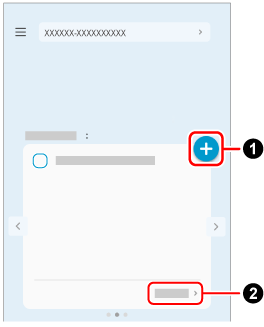
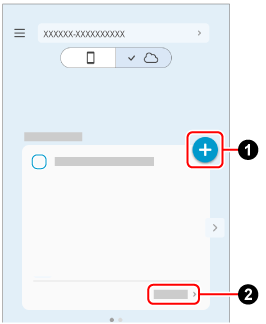
- Bei Verwendung einer vorhandenen Gruppe von Scaneinstellungen
-
 Wenn es mehrere Gruppe von Scaneinstellungen gibt, tippen Sie auf
Wenn es mehrere Gruppe von Scaneinstellungen gibt, tippen Sie auf  /
/ , um die zu verwendenden Scaneinstellungen anzuzeigen.
, um die zu verwendenden Scaneinstellungen anzuzeigen. Tippen Sie auf [Detaillierte Einstellungen], um die Scaneinstellungen zu ändern.
Tippen Sie auf [Detaillierte Einstellungen], um die Scaneinstellungen zu ändern.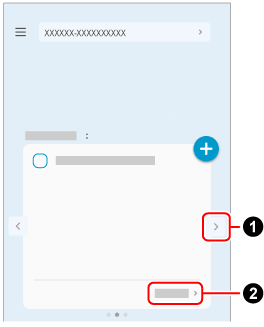
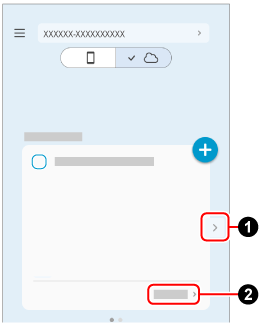
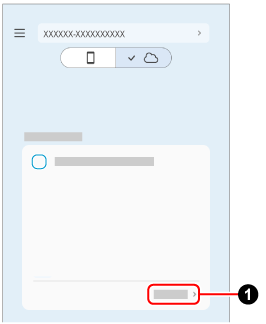
- Vergewissern Sie sich, dass das Profil mit dem gleichen Namen wie die Gruppe von Scaneinstellungen, die Sie in Schritt 2 angezeigt haben, in der Profilliste
 auf dem Touch Panel des ScanSnap ausgewählt ist.
auf dem Touch Panel des ScanSnap ausgewählt ist.

-
Wählen Sie ein Profil auf dem Touch Panel des ScanSnap.
 Wenn ein Benutzername angezeigt wird, drücken Sie auf den Benutzernamen, um den Bildschirm [Einen Benutzer auswählen] anzuzeigen, und wählen Sie [Alle (Cloud/Netzwerkordner)] aus.
Wenn ein Benutzername angezeigt wird, drücken Sie auf den Benutzernamen, um den Bildschirm [Einen Benutzer auswählen] anzuzeigen, und wählen Sie [Alle (Cloud/Netzwerkordner)] aus. Wählen Sie aus der Profilliste das Profil mit dem gleichen Namen wie die Gruppe der Scaneinstellungen, die in ScanSnap Home auf dem Mobilgerät in Schritt 3 angezeigt wird.
Wählen Sie aus der Profilliste das Profil mit dem gleichen Namen wie die Gruppe der Scaneinstellungen, die in ScanSnap Home auf dem Mobilgerät in Schritt 3 angezeigt wird.
- Legen Sie die Dokumente in den ScanSnap ein. Legen Sie die Dokumente in den ScanSnap ein. Führen Sie ein Dokument in den ScanSnap ein.
-
Drücken Sie die [Scan] Taste
 , um das Dokumente zu scannen. Drücken Sie die [Scan] Taste
, um das Dokumente zu scannen. Drücken Sie die [Scan] Taste  des Touch Panel, um die Dokumente zu scannen. Drücken Sie die [Scan/Stop] Taste
des Touch Panel, um die Dokumente zu scannen. Drücken Sie die [Scan/Stop] Taste  , um das Dokument zu scannen.
, um das Dokument zu scannen.
Wenn Sie ein langes Dokument mit einer Länge von mehr als 360 mm scannen, halten Sie die [Scan] Taste mindestens 3 Sekunden lang gedrückt.




Wenn die [Scan] Taste nach Fertigstellung des Scanvorgangs der Dokumente immer noch blau blinkt, drücken Sie erneut die [Scan] Taste, um den Scanvorgang abzuschließen.
Wenn die Taste [Scan/Stop] nach Fertigstellung des Scanvorgangs der Dokumente immer noch blau blinkt, drücken Sie erneut die Taste [Scan/Stop], um den Scanvorgang abzuschließen.
- Wenn das aus dem gescannten Dokument erstellte Bild in ScanSnap Home auf dem Mobilgerät angezeigt wird, prüfen Sie das Scan-Ergebnis und tippen Sie auf die Taste [Fertig stellen].
Um das gescannte Bild zu überprüfen, tippen Sie auf
 am unteren Rand des Scan-Bildschirms von ScanSnap Home, um den Bildschirm mit den gescannten Daten anzuzeigen.
am unteren Rand des Scan-Bildschirms von ScanSnap Home, um den Bildschirm mit den gescannten Daten anzuzeigen.Auf dem Cloud-Diensten gespeicherte gescannte Bilder können durch Tippen auf
 oben im Bildschirm "Gescannte Daten" angezeigt werden.
oben im Bildschirm "Gescannte Daten" angezeigt werden.Wenn sich der Dokumenttyp für das im Bildschirm "Gescannte Daten" angezeigte Bild von dem Dokumenttyp für das gescannte Dokument unterscheidet, tippen Sie auf die Bilddatei, um den Vorschaubildschirm anzuzeigen, tippen Sie auf
 und wählen Sie einen Cloud-Dienst aus, an den Sie die Datei übertragen möchten.
und wählen Sie einen Cloud-Dienst aus, an den Sie die Datei übertragen möchten.
Die aus den gescannten Dokumenten erstellten Bilder werden in einem Cloud-Dienst gespeichert.